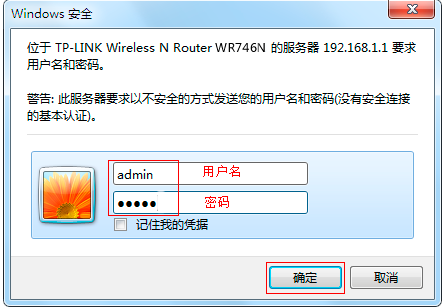
下面给各位带来设置路由器限速的方法。
1.打开TP-Link路由器的Web管理界面:在浏览器中输入192.168.1.1--->输入用户名和密码,默认为admin-- >点击“确定”
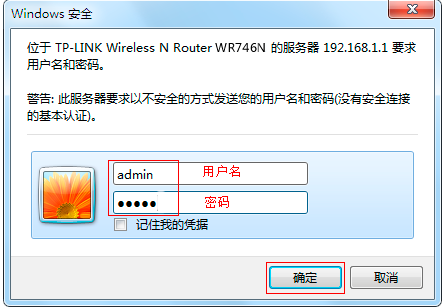
2.打开“ IP宽带控制”功能并设置参数:单击“ IP宽带控制” --->选中“启用IP宽带控制” --->最大值为“请填写带宽应用”(1M = 1024Kbps),例如:4M宽带,则应填写:4096Kbps。 ->单击“保存”。
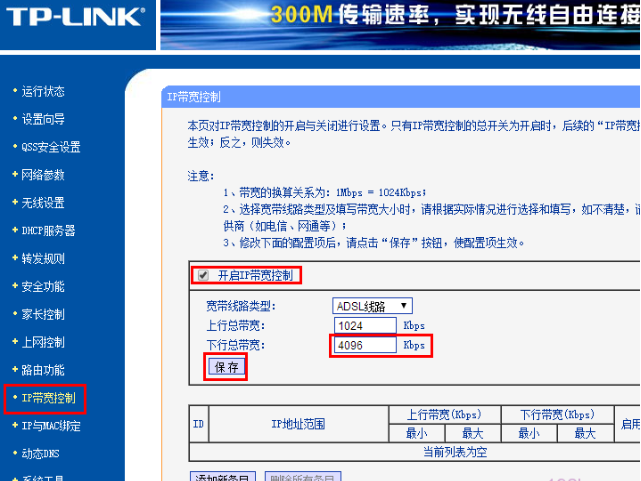
3.设置限速参数:填写“起始地址”:192.168.1.2 --->填写“结束地址”:192.168.1.254->在“模式”下选择“限制最大带宽”-> “宽带大小”下为1024Kbps --->选中“启用”列下的相应框--->单击“保存”
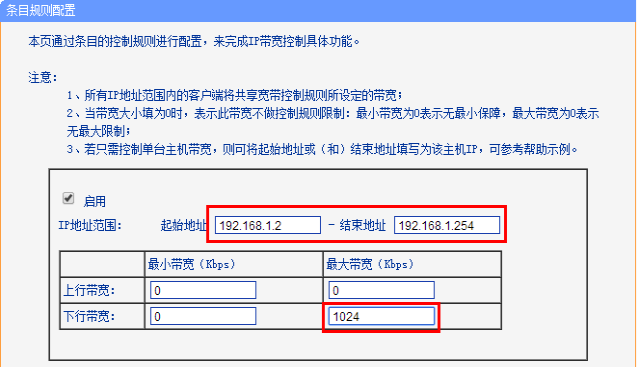
路由器限速的设置方法就讲解到这里,希望对您又帮助。






 粤公网安备 44130202001059号
粤公网安备 44130202001059号